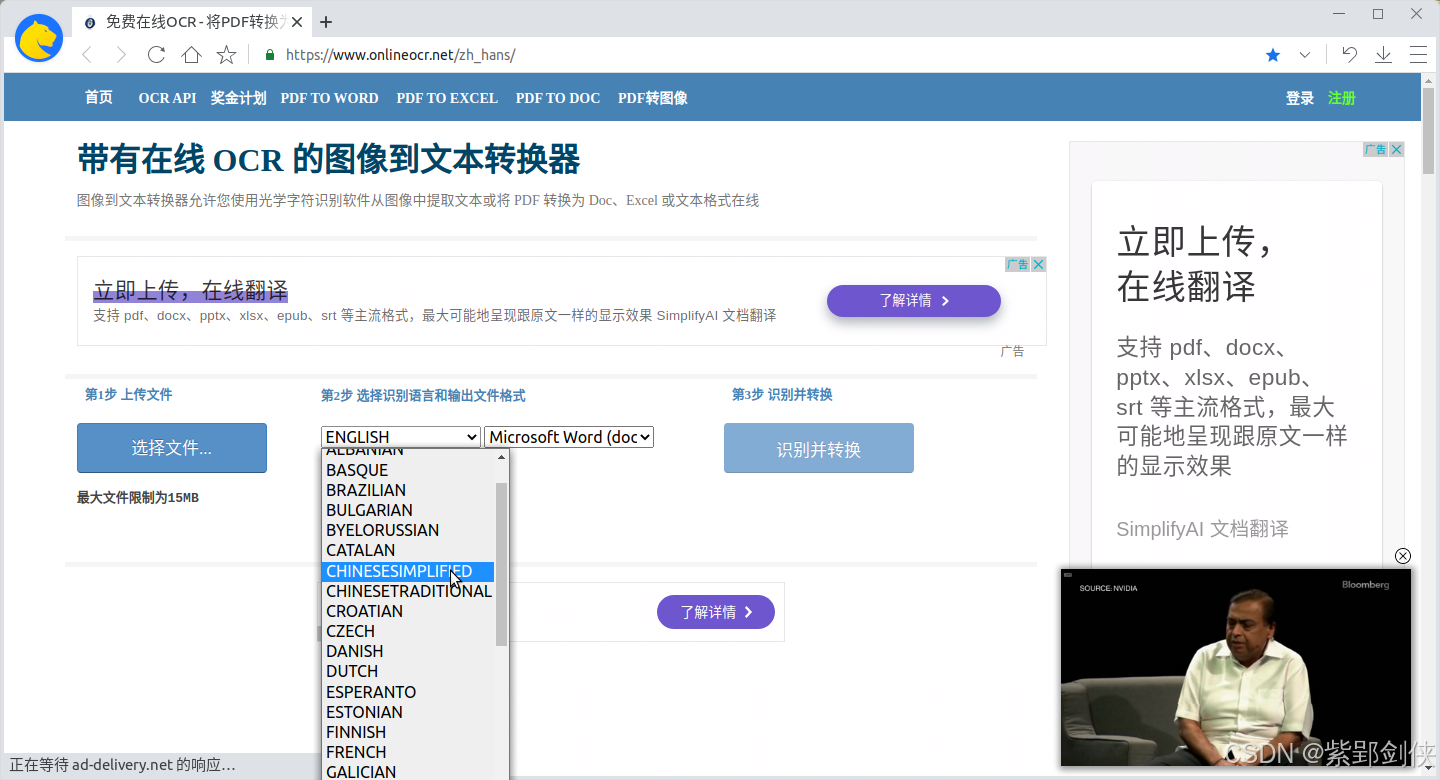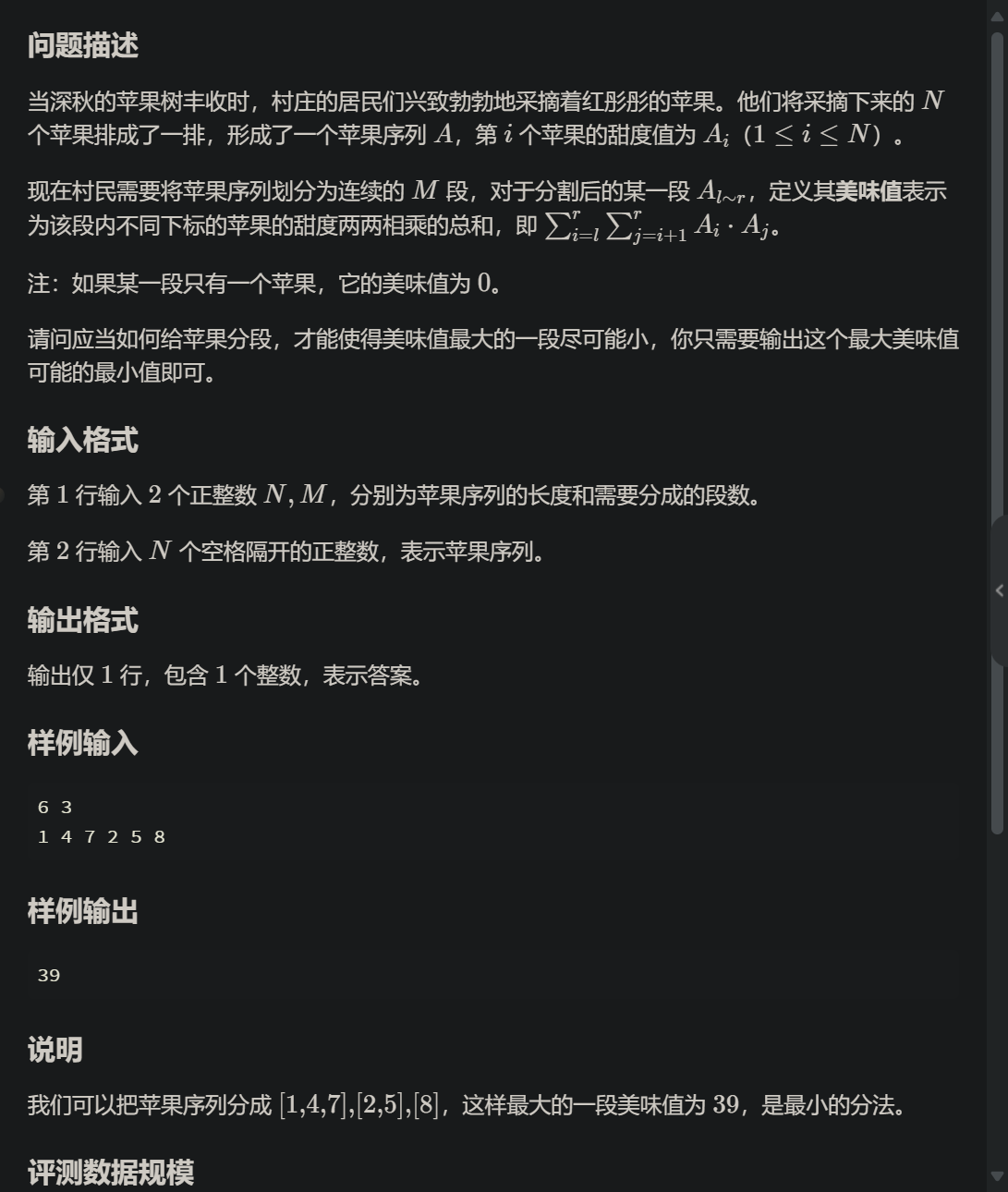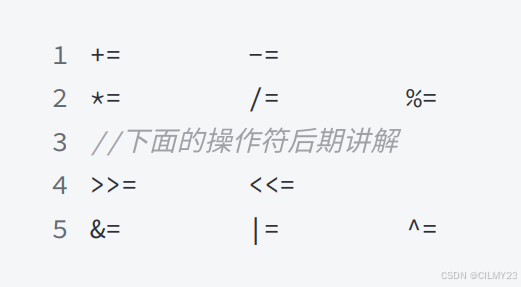参考链接
qml绘制折线图
在QML(Qt Modeling Language)中绘制折线图可以通过使用Canvas元素或ChartView元素来实现。以下是两种方法的示例:
方法一:使用Canvas元素
Canvas元素允许你在QML中绘制自定义图形。你可以通过JavaScript代码在Canvas上绘制折线图。
qml
import QtQuick 2.15
import QtQuick.Controls 2.15
import QtQuick.Layouts 1.15
ApplicationWindow {
visible: true
width: 640
height: 480
title: “折线图示例 (Canvas)”
Canvas {
id: canvas
anchors.fill: parent
width: parent.width
height: parent.height
onPaint: {
var ctx = getContext("2d");
ctx.reset();
ctx.strokeStyle = "blue";
ctx.lineWidth = 2;
var data = [
{ x: 50, y: 150 },
{ x: 150, y: 50 },
{ x: 250, y: 200 },
{ x: 350, y: 100 },
{ x: 450, y: 300 },
{ x: 550, y: 250 }
];
ctx.beginPath();
ctx.moveTo(data[0].x, data[0].y);
for (var i = 1; i < data.length; ++i) {
ctx.lineTo(data[i].x, data[i].y);
}
ctx.stroke();
}
}
}
方法二:使用ChartView元素(需要Qt Charts模块)
Qt Charts模块提供了一个更高级的API来绘制各种类型的图表,包括折线图。在使用之前,请确保你的Qt项目已经包含了Qt Charts模块。
首先,你需要在你的.pro文件中添加以下内容:
plaintext
QT += charts
然后,你可以使用以下QML代码来绘制折线图:
qml
import QtQuick 2.15
import QtQuick.Controls 2.15
import QtCharts 2.15
ApplicationWindow {
visible: true
width: 640
height: 480
title: “折线图示例 (ChartView)”
ChartView {
id: chartView
anchors.fill: parent
legend.visible: false
title: "折线图示例"
antialiasing: true
LineSeries {
id: lineSeries
name: "数据"
// 添加数据点
append(0, 6)
append(2, 4)
append(3, 8)
append(7, 2)
append(10, 5)
append(15, 10)
}
ValueAxis {
id: axisX
min: 0
max: 15
titleText: "X轴"
}
ValueAxis {
id: axisY
min: 0
max: 10
titleText: "Y轴"
}
chart.addSeries(lineSeries)
chart.addAxis(axisX, Qt.AlignBottom)
chart.addAxis(axisY, Qt.AlignLeft)
lineSeries.attachAxis(axisX)
lineSeries.attachAxis(axisY)
}
}
总结
使用Canvas元素可以自定义绘制图形,但需要手动处理绘制逻辑。
使用ChartView元素可以更快速地创建高质量的图表,但需要额外的Qt Charts模块支持。
根据你的需求和项目的复杂度,可以选择适合你的方法。

qml 定义double 变量
在QML(Qt Modeling Language)中,你可以通过property关键字来定义一个double类型的变量。这通常在QML组件(如Item、Rectangle等)内部完成,以便在QML文件中使用该变量进行布局、动画或逻辑处理。
以下是一个简单的QML示例,展示了如何定义一个double类型的变量并在QML中使用它:
qml
import QtQuick 2.15
import QtQuick.Controls 2.15
Rectangle {
width: 200
height: 200
color: “lightgray”
// 定义一个double类型的变量
property double myDouble: 3.14
// 使用Text元素来显示变量的值
Text {
text: "The value of myDouble is: " + myDouble.toFixed(2) // 保留两位小数
anchors.centerIn: parent
}
// 你可以通过绑定或其他QML元素来动态改变这个变量的值
// 例如,通过MouseArea的点击事件来改变myDouble的值
MouseArea {
anchors.fill: parent
onClicked: {
myDouble += 1.0; // 每次点击时增加1.0
}
}
}
在这个示例中,我们定义了一个名为myDouble的double类型变量,并将其初始值设置为3.14。然后,我们使用Text元素来显示这个变量的值,并通过MouseArea的onClicked信号处理器来动态地改变这个变量的值。
请注意,QML中的变量名通常以小写字母开头,并且遵循驼峰命名法(camelCase),但这不是强制性的。此外,property关键字后面跟着的是变量类型、变量名和可选的初始值。

![Spring Cloud Alibaba [Gateway]网关。](https://i-blog.csdnimg.cn/direct/e1a09b2eb00b472f95f07936d1dd8eca.png)